Gmail İmza Ekleme (Değiştirme) – Resimli Anlatım (2019)
E-Mailller de imza kullanarak elektronik post yazışmalarınıza daha profesyonel bir tarz katabilirsiniz. Google mail servisi Gmail üzerinden imza değiştirme veya ekleme işlemi pratikte çok basit gibi görünebilir.
Ancak biz yine de, Gmail hesaplarına imza ekleme işlemini ilk defa yapan yada Gmail imza değiştirme işleminin nasıl yapılacağını unutmuş kullanıcılar için kısa bir rehber hazırladık.
Gmail İmza Ekleme
1. Aşağıdaki adresi kullanarak GMail adresine gidiyoruz. İmza eklemek istediğimiz Gmail hesabımız ile oturum açıyoruz.
BAĞLANTI : Gmail

2. Mail sayfamızın en sağ üst köşesinde yer alan çark şeklindeki simgeye tıklıyoruz.

3. Açılan menü seçeneklerinden Ayarlar‘a tıklıyoruz.

4. Ayarlar bölümündeki ilk sayfa olan Genel sayfasından, İmza: (tüm giden iletilerin sonuna eklenir) kısmı buluyoruz.
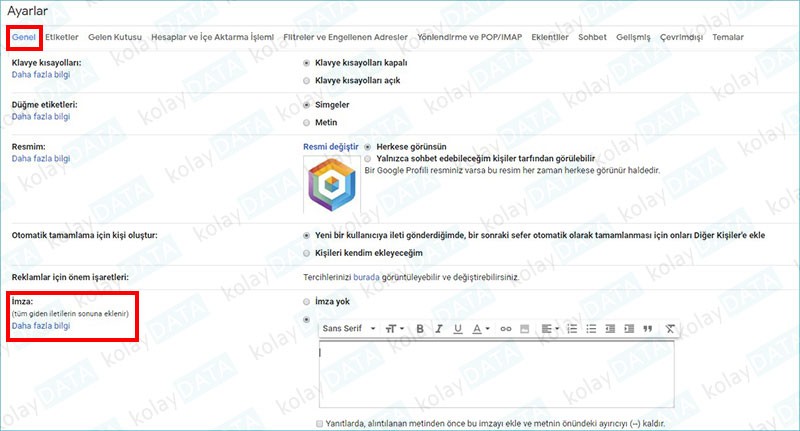
5. Buradan İmza yok altında yer alan kutucuğu seçip, imzamızı alt kısma yazıyoruz.
İLGİNİZİ ÇEKEBİLİR : Mail İmza Örnekleri (En İyi Tasarımlar)
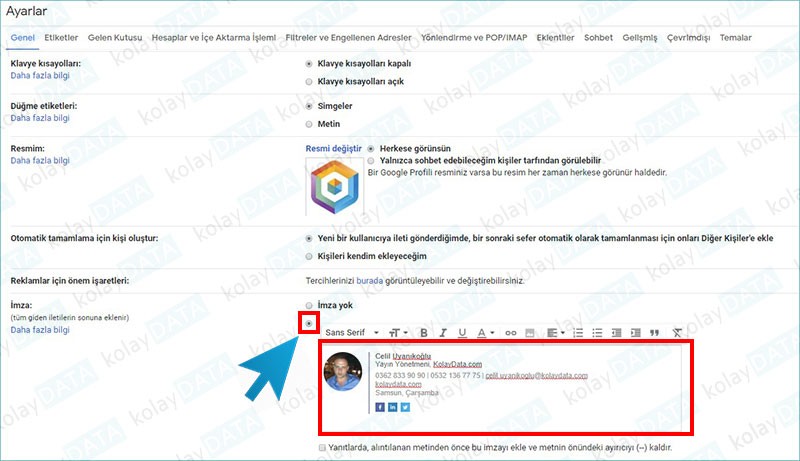
6. Yaptığımız değişiklikleri onaylamak için, sayfanın altında yer alan Değişiklikleri Kaydet butonuna tıklıyoruz.

Artık G-Mail ile mail yazarken, belirlediğimiz imza otomatik olarak postalarımızın altına gelecektir.

















Yorum gönder